
Utilizarea serviciului Google Cloud Print
Google Cloud Print este un serviciu ce permite utilizatorului cu un cont Google să imprime de pe un smartphone, de pe o tabletă sau de pe un computer conectat la Internet cu ajutorul aplicaţiilor compatibile cu Google Cloud Print. Spre deosebire de imprimarea convenţională de la un computer, acesta nu necesită un driver de imprimantă.
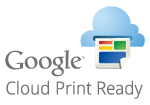
 |
|
Este necesar un mediu în care vă puteţi conecta la Internet la înregistrarea aparatului şi la imprimarea utilizând Google Cloud Print. În plus, clientul este responsabil pentru taxele legate de conexiunea la Internet.
Este posibil ca serviciul Google Cloud Print să nu fie disponibil, în funcţie de ţară sau de regiune.
Google Cloud Print nu acceptă imprimarea de pe o adresă IPv6.
|
 |
|
Pentru a utiliza serviciul Google Cloud Print, este nevoie de un cont Google. Dacă nu aveţi un cont Google, creaţi unul pe site-ul Web Google.
|
Verificarea setărilor aparatului
Înainte de configurarea imprimării în cloud, verificaţi următoarele.
Asiguraţi-vă că este specificată adresa IPv4 pentru aparat şi că aparatul poate comunica cu computerele dintr-o reţea.
Conectarea la o reţea LAN cu fir
Conectarea la o reţea LAN wireless
Conectarea la o reţea LAN cu fir
Conectarea la o reţea LAN wireless
Verificaţi dacă data şi ora ale aparatului sunt specificate corect. Setarea datei/orei
Dacă este setată opţiunea Department ID Management asiguraţi-vă că puteţi imprima de la un computer fără a introduce un Department ID sau un cod PIN. Blocarea lucrărilor când ID Departament este necunoscut
Înregistrarea aparatului cu Google Cloud Print
Înregistrarea aparatului cu Google Cloud Print vă permite să imprimaţi de oriunde utilizând serviciul.
 |
|
Pentru mai multe informaţii despre operaţiunile de bază care urmează a fi efectuate la setarea aparatului din Remote UI (IU la distanţă), consultaţi Configurarea opţiunilor de meniu din Remote UI (IU la distanţă).
|
1
Porniţi Remote UI (IU la distanţă) şi conectaţi-vă ca administrator. Pornirea caracteristicii Remote UI (IU la distanţă)
2
Faceţi clic pe [Settings/Registration] din pagina Portal. Ecranul Remote UI (IU la distanţă)
3
Selectaţi [Network Settings] /b_key_arrow_right.gif) [Google Cloud Print Settings].
[Google Cloud Print Settings].
/b_key_arrow_right.gif) [Google Cloud Print Settings].
[Google Cloud Print Settings].4
Faceţi clic pe [Edit] pentru [Basic Settings].
5
Bifaţi caseta de selectare [Use Google Cloud Print] /b_key_arrow_right.gif) [OK].
[OK].
/b_key_arrow_right.gif) [OK].
[OK].6
Faceţi clic pe [Register] în [Registration Status].

Reînregistrarea aparatului
Pentru a reînregistra aparatul, ştergeţi înregistrarea acestuia înainte de a-l înregistra din nou.
7
Faceţi clic pe linkul adresei URL afişat pentru [URL for Registration].
8
Pentru a înregistra aparatul, urmaţi instrucţiunile de pe ecran.
Imprimarea poate fi efectuată acum din aplicaţii ce acceptă Google Cloud Print, cum ar fi Google Chrome™.

Pentru informaţii legate de cele mai recente aplicaţii ce acceptă Google Cloud Print, consultaţi pagina de pornire Google Cloud Print.
 |
Configurarea setărilor pe panoul de operareDe asemenea, puteţi activa sau dezactiva funcţia Imprimare în cloud din <Meniu> în ecranul Pornire. <Setări Google Cloud Print>
Înregistrarea de la un dispozitiv mobil sau de pe Google ChromePuteţi să înregistraţi aparatul de la un dispozitiv mobil sau de pe Google Chrome. Înainte de finalizarea înregistrării, afişajul aparatului prezintă ecranul de confirmare. Apăsaţi <Da> pentru a finaliza înregistrarea.
Pentru informaţii legate de metodele de înregistrare, consultaţi manualul pentru dispozitiv sau site-ul Web Google Cloud Print.
|